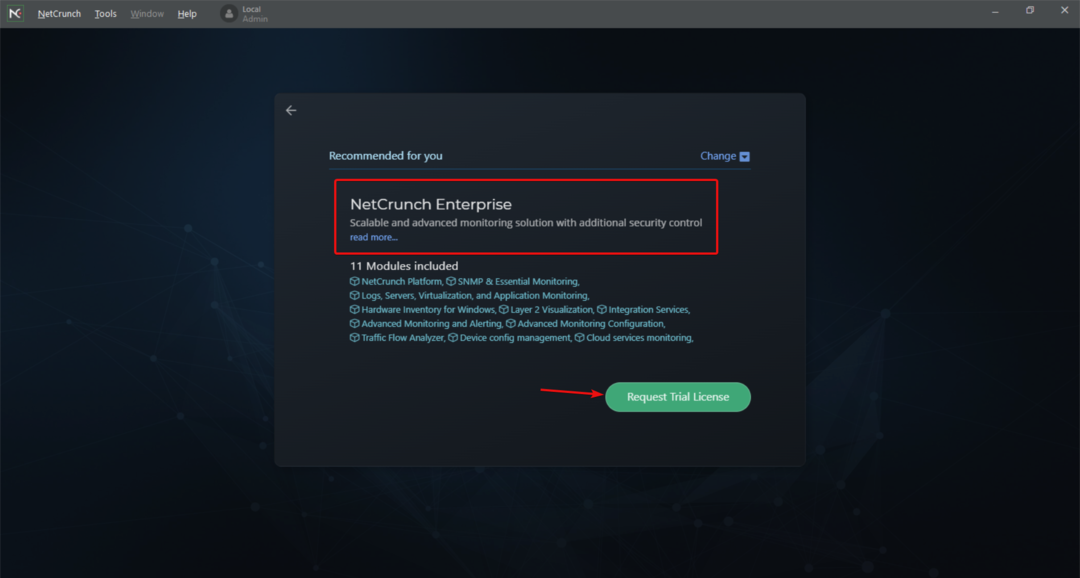이 프로그램은 멀티캐스트 DNS 프로토콜에 통합되어 있습니다.
- mDNSresponder.exe는 mDNS(Multicast DNS) 프로토콜 프로세스이며 장치 검색을 용이하게 합니다.
- 이는 Apple의 mDNS 구현인 Bonjour와 관련이 있으며 손쉬운 네트워크 설정 및 서비스 검색을 가능하게 합니다.
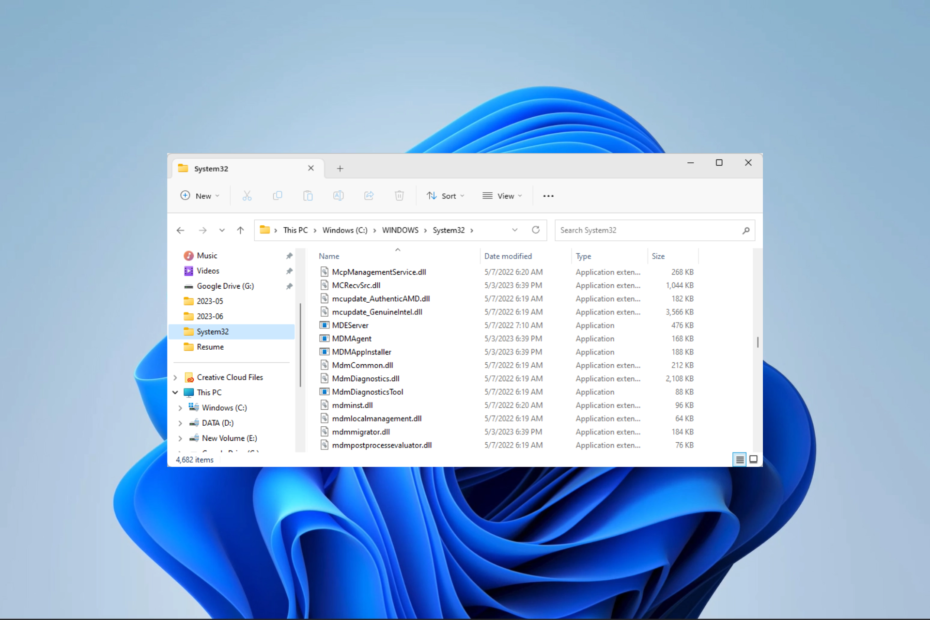
엑스다운로드 파일을 클릭하여 설치
- DriverFix 다운로드 (확인된 다운로드 파일).
- 딸깍 하는 소리 스캔 시작 문제가 있는 모든 드라이버를 찾습니다.
- 딸깍 하는 소리 드라이버 업데이트 새 버전을 얻고 시스템 오작동을 방지합니다.
- DriverFix가 다운로드되었습니다. 0 이번 달 독자 여러분.
컴퓨터에서 mDNSResponder.exe 파일을 발견했기 때문에 이 가이드를 찾았을 것입니다.
많은 파일, 프로세스 및 서비스가 Windows에서 실행되고 있으며 많은 사람들이 궁금해하고 있습니다. 실행해야 하는 프로세스 수 윈도우에서. 그러나 별도의 가이드에서 답변했습니다.
오늘은 현재 있는 파일에만 집중할 것이므로 시작하겠습니다.
Windows의 mDNSResponder란 무엇입니까?
mDNSResponder.exe라는 Windows 프로세스는 mDNS(Multicast Domain Name Service) 프로토콜을 수행하는 데 사용됩니다. 로컬 네트워크의 장치는 설정이 필요하지 않은 네트워킹 프로토콜을 사용하여 서로 및 액세스 가능한 서비스를 찾을 수 있습니다.
소기업과 가정용 네트워크 모두 자주 사용합니다. iPhone 및 iPad와 같은 일부 모바일 장치도 mDNS를 사용합니다.
또한 다양한 장치에서 네트워크를 간단하게 설정하고 서비스를 찾을 수 있게 해주는 Apple의 mDNS 버전인 Bonjour와 관련이 있는 경우가 많습니다. 당신이 알고 싶다면 봉주르 서비스가 무엇인가요, 모든 질문에 답할 특별 가이드가 있습니다.
mDNSResponder.exe는 바이러스인가요?
정확히 말하면 mDNSResponder.exe는 바이러스가 아닙니다. 멀티캐스트 DNS(mDNS) 프로토콜에 연결된 공인 절차입니다.
그러나 특정 맬웨어 및 바이러스는 mDNSResponder.exe와 유사한 파일 이름이나 위치를 사용하여 혼합을 시도할 수 있음을 기억해야 합니다. 이로 인해 실제 프로세스와 악의적일 수 있는 프로세스를 구별하기 어려울 수 있습니다.
항상 스캔을 실행하는 것이 좋습니다. 효율적인 바이러스 백신 소프트웨어 의심을 없애기 위해.
어떤 애플리케이션에 mDNS가 필요합니까?
- 아이튠즈 – iTunes는 mDNS를 사용하여 네트워크에서 AirPlay 지원 장치를 검색합니다. 이를 통해 컴퓨터에서 AirPlay 호환 스피커, TV 및 수신기로 오디오 및 비디오 콘텐츠를 무선으로 방송할 수 있습니다.
- 공항 – 네트워크에서 다른 AirPort 장치를 찾기 위해 AirPort는 mDNS를 사용합니다. 이것은 무선 네트워크 설정과 파일 및 프린터와 같은 리소스 공유를 단순화합니다.
- 봉주르 – mDNS는 Bonjour가 네트워크에서 장치 및 서비스를 찾기 위해 사용하는 기술입니다. 결과적으로 프린터, 파일 공유 및 기타 장치에 연결하는 것이 간단하고 수동 구성이 필요하지 않습니다.
- 프린터 공유 – 로컬 네트워크에서 mDNS는 프린터를 공유할 수 있습니다. 이렇게 하면 컴퓨터에 연결되어 있는지 여부에 관계없이 네트워크의 모든 프린터로 인쇄할 수 있습니다.
- 파일 공유 – 로컬 네트워크는 mDNS를 사용하여 파일을 전송할 수 있습니다. 이렇게 하면 디스크를 명시적으로 매핑하지 않고도 네트워크로 연결된 다른 컴퓨터의 파일에 액세스할 수 있습니다.
- 미디어 스트리밍 – 로컬 네트워크에서 mDNS를 통해 음악 및 비디오와 같은 미디어 자산을 스트리밍할 수 있습니다. 이를 통해 컴퓨터에 직접 연결되지 않은 장치를 포함하여 모든 네트워크 장치에서 영화를 보거나 음악을 들을 수 있습니다.
- 노름 – 로컬 네트워크에서는 mDNS를 사용하여 게임을 할 수 있습니다. 이렇게 하면 네트워크 설정을 수동으로 설정하지 않고도 게임을 플레이하고 다른 플레이어와 연결할 수 있습니다.
mDNSResponder.exe를 어떻게 비활성화합니까?
작업 관리자 사용
- 누르다 Ctrl 키 + 옮기다 + Esc 를 열려면 작업 관리자.
- 를 클릭하십시오 프로세스 탭.

- mDNSresponder.exe를 마우스 오른쪽 버튼으로 클릭하고 작업 끝내기.
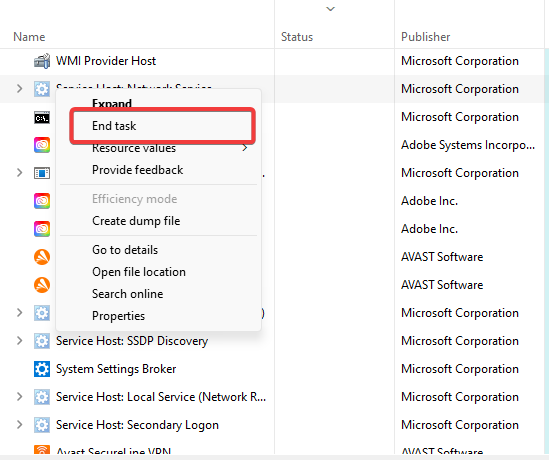
당신은 우리의 가이드를 읽을 수 있습니다 작업 관리자 열기 프로세스를 비활성화하는 동안 문제가 발생하는 경우.
- Winsat.exe는 무엇이며 어떤 기능을 합니까?
- Jucheck.exe는 무엇이며 제거해야 합니까?
- Wwahost.exe는 무엇이며 어떤 기능을 합니까?
mDNSResponder.exe를 비활성화해야 합니까?
mDNSresponder.exe를 비활성화해야 하거나 바람직한 상황이 있을 수 있지만 다음과 같은 가능한 영향을 먼저 평가하는 것이 중요합니다.
mDNSresponder.exe를 비활성화해야 하거나 원하는 시나리오가 있을 수 있지만 그렇게 하기 전에 다음과 같은 잠재적 영향을 고려하는 것이 중요합니다.
- 리소스 사용 및 시스템 성능 – mDNSresponder.exe는 일반적으로 백그라운드에서 효과적으로 실행될 때 시스템 리소스를 거의 사용하지 않습니다. 특별한 문제나 충돌이 발생하지 않는 한 시스템 성능 향상을 위해 비활성화하면 눈에 띄는 개선이 이루어지지 않습니다.
- 호환성 문제 – 다른 네트워킹 프로토콜 또는 앱과의 비호환성으로 인해 mDNSresponder.exe를 끄는 것을 고려할 수 있습니다. mDNS 기능을 비활성화하기 전에 비활성화가 네트워크 연결 및 로컬 서비스 검색에 어떤 영향을 미칠 수 있는지 고려하는 것이 중요합니다.
당신은 그것을 가지고 있습니다; mDNSresponder.exe 파일을 둘러싼 모든 중요한 세부 정보. 시스템 리소스를 절약하기 위해 mDNSResponder.exe를 비활성화하는 대신 다음을 선택할 수 있습니다. 다른 백그라운드 프로세스 비활성화.
마지막으로 질문이 있으시면 언제든지 댓글 섹션을 통해 문의해 주십시오. 고민을 시원하게 해결해드리겠습니다.
여전히 문제가 있습니까? 이 도구로 문제를 해결하세요.
후원
일부 드라이버 관련 문제는 전용 도구를 사용하여 더 빠르게 해결할 수 있습니다. 여전히 드라이버에 문제가 있는 경우 다운로드하십시오. DriverFix 클릭 몇 번으로 시작하고 실행할 수 있습니다. 그 후에는 모든 오류를 즉시 인계하고 수정하도록 하십시오!